Win10訪問系統(tǒng)文件夾提示拒絕怎么辦?
Win10訪問系統(tǒng)文件夾提示拒絕怎么辦?最近有Win10系統(tǒng)用戶反映,打開文件夾時出現(xiàn)提示框“你當(dāng)前無權(quán)訪問該文件夾”,這是怎么回事呢?其實,這是Win10系統(tǒng)為了保護系統(tǒng)文件的安全所給出的安全警告。只要提升自己的訪問權(quán)限就可以訪問相對應(yīng)的文件夾。下面就和好吧啦網(wǎng)小編一起來了解下提升訪問文件夾權(quán)限的方法。
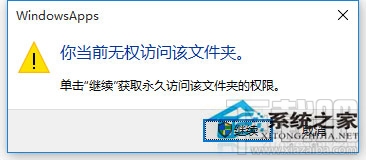
方法/步驟
1.打開系統(tǒng)盤中受Win10正式版系統(tǒng)保護的系統(tǒng)文件夾時,彈出如圖所示的“你當(dāng)前無權(quán)訪問該文件夾”提示窗口,在此直接點擊“繼續(xù)”按鈕。
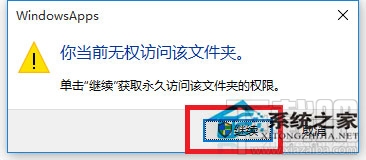
2.從隨后彈出的“拒絕你訪問該文件夾”窗口中,點擊“安全選項卡”按鈕進入。如圖所示。

3.此時將打開“文件夾屬性”窗口,切換到“安全”選項卡,點擊下方的“高級”按鈕進入。
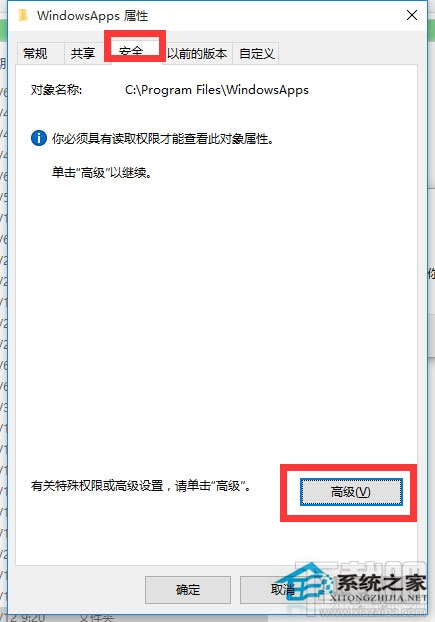
4.待進入“高級安全設(shè)置”界面后,點擊“所有者”右側(cè)的“更改”按鈕。如圖所示。
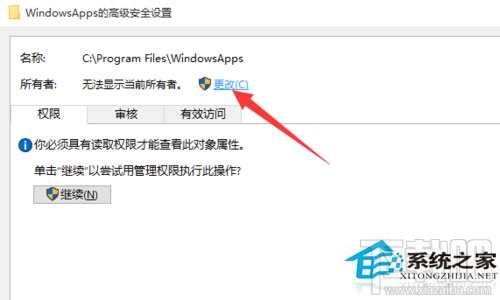
5.此時將打開“選擇用戶和組”窗口,在此輸入“管理員賬戶”,同時點擊“檢測名稱”按鈕以確保當(dāng)前所輸入的管理員賬戶名正確,最后點擊“確定”按鈕。
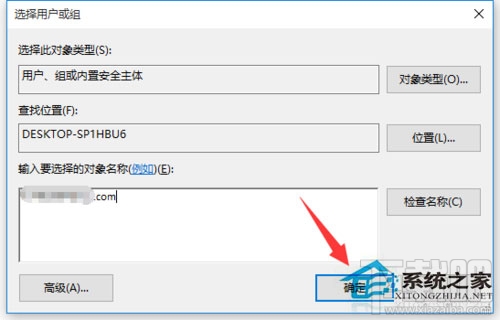
6.從返回的“高級安全設(shè)置”窗口中,就會發(fā)現(xiàn)“所有者”發(fā)生變化,同時勾選“替換子容器和對象的所有者”項,點擊“確定”按鈕。
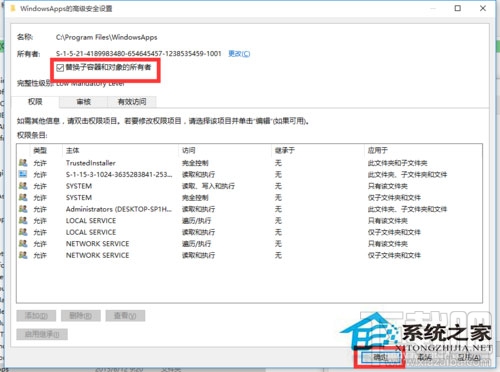
7.此時將彈出窗口提示“更改所有權(quán)”,同時對當(dāng)前文件夾中所有對象更改所有權(quán)。
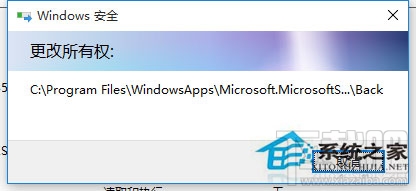
8.當(dāng)對文件夾的所有權(quán)更改完成后,就可以正常打開并訪問文件夾內(nèi)容啦。
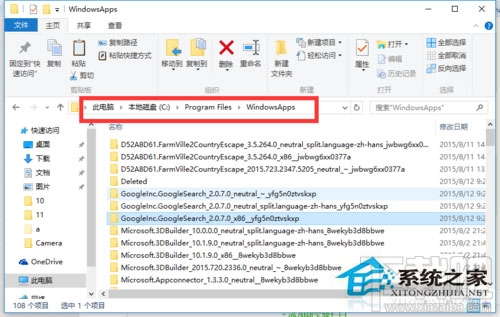 以上就是Win10訪問系統(tǒng)文件夾提示拒絕怎么辦?的解決教程了,操作很簡單對不對。
以上就是Win10訪問系統(tǒng)文件夾提示拒絕怎么辦?的解決教程了,操作很簡單對不對。
相關(guān)文章:
1. win10安裝,wni10怎么用PE安裝?2. Win10電腦磁盤占用率太高怎么解決?3. 系統(tǒng)之家u盤安裝系統(tǒng)步驟win104. Win10系統(tǒng)照片查看器消失了怎么辦?Win10系統(tǒng)照片查看器消失解決方法5. Win10怎么靜音或關(guān)閉麥克風(fēng)?Win10關(guān)閉麥克風(fēng)的方法6. Win10右鍵新建菜單項太多怎么刪除?7. Win10系統(tǒng)怎么打開單聲道音頻?8. Win10間歇性卡頓是怎么回事?9. Win10應(yīng)用商店及天氣等應(yīng)用無法聯(lián)網(wǎng)怎么辦?10. Win10開機一直顯示請稍等怎么辦?

 網(wǎng)公網(wǎng)安備
網(wǎng)公網(wǎng)安備